Monter et ISO-bilde i Windows 10
Det er en flott ny funksjon i Windows 10 som har gjort livet enklere for noen av oss der ute: du kan nå montere ISO-bilder i Windows 10 uten noen ekstra tredjeparts programvare! Jeg har spilt rundt med å montere forskjellige ISO-bilder, og så langt fungerer det bra. Faktisk har denne funksjonen eksistert siden Windows 8, men siden de fleste ikke hadde problemer med Windows 8, visste de ikke om det.
Prosessen er veldig enkel og rett frem, som jeg vil forklare nedenfor.
Monter ISO-bildet i Windows 10 ved å høyreklikke
Den enkleste måten å montere en ISO-montering på er å ganske enkelt høyreklikke på ISO-filen og velge Mount .

Monter ISO-bildet i Windows 10 ved hjelp av Utforsker
Den andre måten å montere et ISO-bilde på er å gå til Windows Utforsker, og velg filen. Windows 10 vil oppdage at det er et ISO-bilde og vil vise en annen fane i båndgrensesnittet, kalt Disc Image Tools . Under Behandle klikker du på Mount .
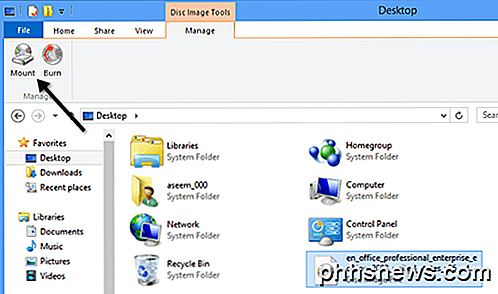
Det handler om det! Når bildet er montert, ser du det vises som en ny stasjon i Denne datamaskinen.
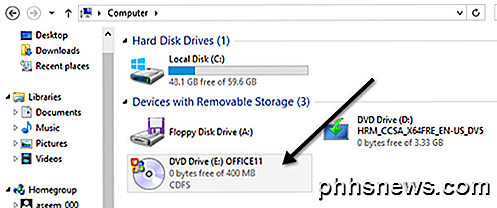
Som standard vil Windows 10 bare velge neste bokstav som er tilgjengelig når du monterer et ISO-bilde, men hvis du vil endre stasjonsbokstaven, må du høyreklikke på Denne datamaskinen og gå til Behandle .
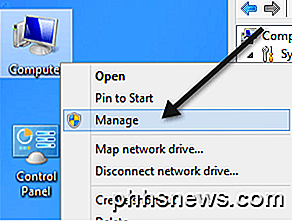
Deretter klikker du på Diskhåndtering og høyreklikker på stasjonsbokstaven og velger Endre stasjonsbokstav og stier .
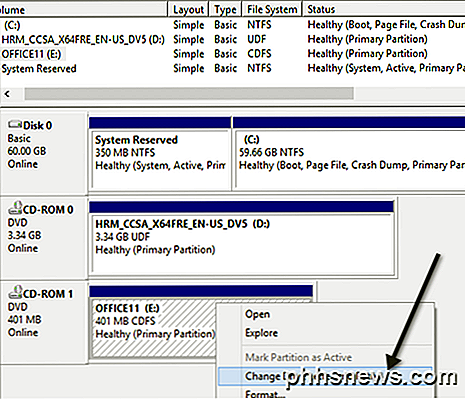
Velg bare stasjonsbokstaven du vil bruke til det monterte ISO-bildet.
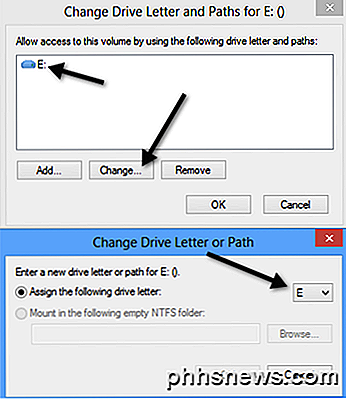
Du kan montere flere ISO-bilder i Windows 10 samtidig hvis du vil, og du kan også brenne ISO-bilder på Windows 10 uten ytterligere programvare ved å klikke på knappen Brenn i de ovennevnte skjermbildene. Du kan lese mitt andre innlegg hvis du vil lage et ISO-bilde. Nyt!

Fix Microsoft Word har sluttet å fungere
Jeg har nylig installert Microsoft Office på en Windows-maskin, og alt fungerte bra i noen dager, men plutselig når jeg åpner Word, får jeg følgende feilmelding: Microsoft Word har sluttet å fungere Det gir meg muligheten til å sjekke online for en løsning eller å lukke programmet.Etter dette kunne jeg ikke engang åpne Word lenger! Det vill

Skjul tekst og vis skjult tekst i Word
Microsoft Word har en funksjon der du kan skjule tekst slik at den ikke vises synlig i dokumentet. Hvis du ikke vil slette tekst helt, er det et godt alternativ å gjemme teksten.Så hvorfor vil du noen gang gjemme tekst i et Word-dokument? Vel, en grunn ville være hvis du ville skrive ut to forskjellige versjoner av det samme dokumentet, men ville ikke lage to separate filer. I



